Jeśli znudzi Ci się ciągłe powiadamianie o grupowych wiadomościach e-mail lub po prostu od szczególnie rozmownego przyjaciela, nowa funkcja wyciszania rozmów w poczcie, którą Apple wprowadził w iOS 13, może się przydać. Pokażemy ci szybki i łatwy sposób, aby przywrócić spokój w skrzynce odbiorczej.
Korzystanie z funkcji wyciszenia w poczcie
Nie ma potrzeby blokowania ludzi ani szukania innych skomplikowanych metod zabezpieczania poczty e-mail przed ciągłymi wiadomościami w określonym wątku, ponieważ iOS 13 umożliwia teraz prosty krok wyciszenia rozmowy. Może to być szczególnie przydatne, jeśli skopiowano Cię do dyskusji na temat projektu roboczego lub rodzinnego wątku e-mail planującego nadchodzące wydarzenie.
Istnieje kilka różnych dróg, które możesz podjąć, aby osiągnąć ten błogosławiony stan wyciszenia, a ich wdrożenie zajmuje tylko kilka sekund. Najłatwiej jest otworzyć Poczta, znajdź wątek i przesuń palcem w lewo, aby wyświetlić ukryte opcje. Wybierz Więcej, następnie z wyświetlonej listy wybierz Niemy.
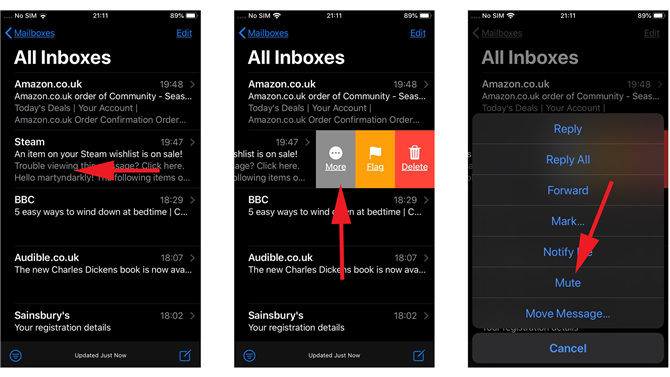
Powinieneś teraz zobaczyć ikonę pojawiającą się po prawej stronie e-maila, która pokazuje dzwonek z linią przez nią. Oznacza to, że rozmowa jest teraz wyciszona.
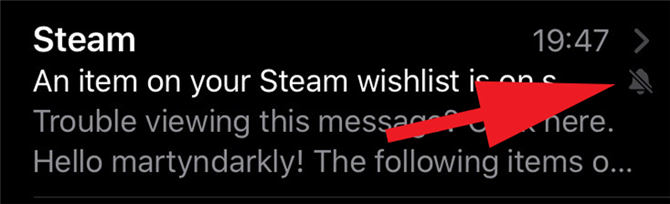
Drugim sposobem zastosowania tej funkcji jest otwarcie faktycznej wiadomości e-mail, dotknij ikony strzałki u dołu ekranu, a następnie wybierz Niemy z wyświetlonego menu. Po raz kolejny przekreślony dzwon powinien być widoczny w wiadomości e-mail.
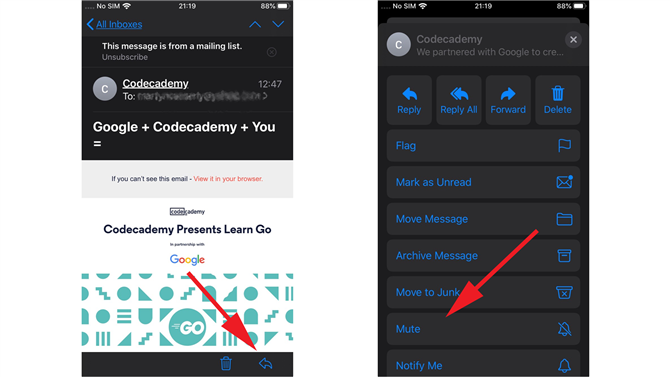
Kontrolowanie sposobu traktowania wyciszonych wątków
Apple daje użytkownikom kilka różnych opcji, jeśli chodzi o traktowanie wiadomości e-mail przychodzących, gdy rozmowa jest wyciszona. Aby je znaleźć, przejdź do Ustawienia> Poczta> Wycisz działanie wątku, gdzie zostaną przedstawione dwie opcje.
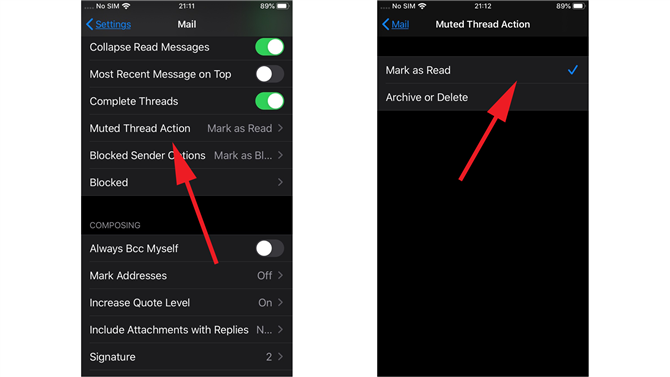
To są Oznacz jako przeczytane i Zarchiwizuj lub usuń. Jeśli czujesz, że możesz chcieć wrócić do rozmowy w późniejszym terminie, wybierz pierwszą. Ale czy rozmowa powinna być tą, która Cię już nie interesuje Zarchiwizuj lub usuń jest droga.
Anulowanie ignorowania wątku e-mail
Wreszcie, jeśli chcesz przywrócić uprawnienia do wątku e-mail, wystarczy powtórzyć kroki opisane powyżej dla wyciszenia, tylko tym razem wybierz Wyłącz wyciszenie zamiast tego opcja.
Aby uzyskać więcej przykładów tego, co możesz zrobić dzięki najnowszej aktualizacji Apple do oprogramowania iPhone’a, zapoznaj się z naszymi najlepszymi funkcjami iOS 13, Jak wypisać się z niechcianej poczty w iOS 13 oraz przewodnikami iOS 13 vs iOS 12.







